Cómo ocultar las redes Wi-Fi de tus vecinos en Windows 10
Cuando buscamos todas las redes a nuestro alcance desde nuestro ordenador, además de nuestra red Wi-Fi, o nuestras redes Wi-Fi, si tenemos dos puntos de acceso o una red en 2,4 Ghz y otra en 5 Ghz, nos encontraremos con que Windows nos muestra también todas las redes de todos los vecinos que tenemos a nuestro alcance. Esto nos hace que veamos los nombres que los vecinos ponen a sus SSID, nombres que, en ocasiones, pueden ser molestos, ofensivos, o peor aún, pueden hacernos spoilers de series y películas.
Normalmente, cuando escaneamos nuestro alrededor en busca de redes Wi-Fi, nos aparecerán todas las redes que tengamos a nuestro alcance, tanto las nuestras como las de todos nuestros vecinos. Además de ser caótico para localizar rápidamente una red concreta, en ocasiones también puede ser molesto si, por ejemplo, un usuario ha escrito un mensaje ofensivo en su SSID.
En caso de tener estos problemas, una de las alternativas que tenemos es configurar Windows para que, por defecto, nos oculte determinadas redes Wi-Fi a nuestro alcance de manera que, cuando busquemos redes disponibles, las redes que hayamos ocultado ya no nos aparezcan.
A continuación, os explicamos cómo hacerlo, aunque antes, debemos memorizar el siguiente comando, para CMD, que nos va a permitir consultar la lista blanca y lista negra de redes bloqueadas:
- netsh wlan show filters
Oculta las redes Wi-Fi a tu alcance de tus vecinos que no quieras que aparezcan en tu lista al buscar redes en Windows 10
Para ocultar estas redes Wi-Fi, lo primero que debemos hacer es abrir una ventana de CMD con permisos de administrador en nuestro sistema tecleando “CMD” en el buscador de Cortana (en Windows 10) y pulsando sobre la entrada que nos aparece con el botón derecho para ejecutarla como administrador.
Ahora, en esta ventana, simplemente debemos introducir el siguiente comando, cambiando tan solo el apartado “REDESZONE_AP” por el nombre de la red que queremos ocultar:
- netsh wlan add filter permission=block ssid=”REDESZONE_AP” networktype=infrastructure
Ejecutaremos este mismo comando cambiando el nombre del SSID por el de todas las redes que queremos bloquear y así, la próxima red que realicemos una búsqueda de redes Wi-Fi desde Windows, estas no aparecerán.
En caso de querer quitar el bloqueo de una red en concreto, lo único que debemos hacer es ejecutar el siguiente comando, cambiando igualmente el nombre de nuestro SSID por el de la red que queremos bloquear.
- netsh wlan delete filter permission=block ssid=”REDESZONE_AP” networktype=infrastructure
Cómo añadir una red Wi-Fi a la lista blanca y ocultar por defecto todas las demás
De forma parecida a lo anterior, lo que podemos hacer es ocultar todos los SSID por defecto y hacer que nuestro Windows 10 solo nos muestre las redes que están en la lista blanca.
Para ello, simplemente ejecutaremos el siguiente comando en la ventana de CMD, con permisos de administrador, para agregar a la lista blanca todas las redes que queramos (cambiando el nombre del SSID).
- netsh wlan add filter permission=allow ssid=”REDESZONE_AP” networktype=infrastructure
Una vez agregadas las redes, simplemente ejecutaremos el siguiente comando para que, por defecto, todas estén ocultas y solo aparezcan las que nosotros realmente queramos que aparezcan, las de nuestra lista blanca:
- netsh wlan add filter permission=denyall networktype=infrastructure
Listo. A partir de ahora, cuando busquemos redes Wi-Fi desde nuestro Windows, solo aparecerán las redes que hayamos incluido en la lista blanca.
En caso de querer revertir estos cambios, podemos desactivar este filtro ejecutando el comando:
- netsh wlan delete filter permission=denyall networktype=infrastructure
O eliminar las redes de la lista blanca ejecutando:
- netsh wlan delete filter permission=allow ssid=”REDESZONE_AP” networktype=infrastructure
¿Alguna vez has querido ocultar alguna red para que no aparezca al buscar redes Wi-Fi desde tu ordenador?
Via: www.redeszone.net
 Reviewed by Zion3R
on
9:14
Rating:
Reviewed by Zion3R
on
9:14
Rating:
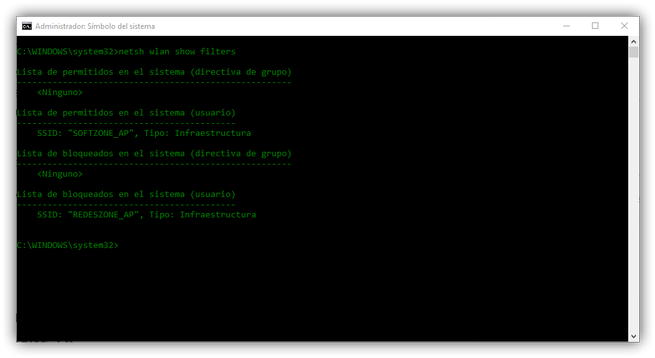
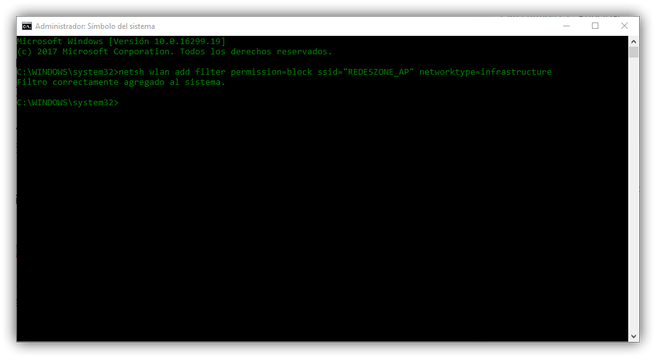
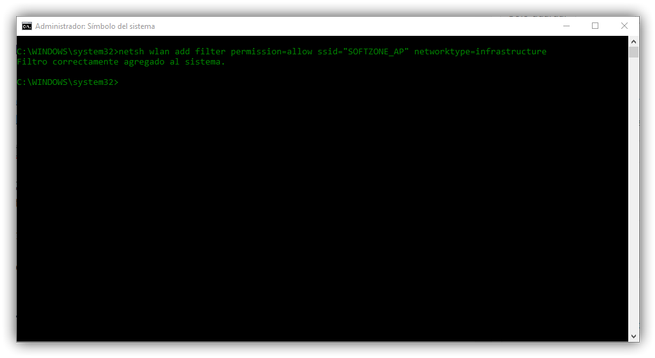

![[HTB write-up] Apocalyst](https://blogger.googleusercontent.com/img/b/R29vZ2xl/AVvXsEgWYJ3g-N6FS3AQ_Gp9GSCTY0iz0IkA-rF03BJFkDFeF0iJ6llJajRtoITdp_6r44vxpujAnVSBG7jazYC8KgX2-UCH_97XlG10zpeSaign8fRgXdpWFX8Eztcg3SNEN8tZpQRfs1rMrh3G/s72-c/apocalyst01.png)

